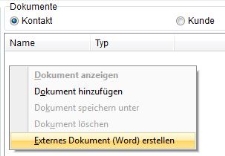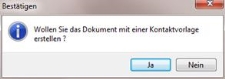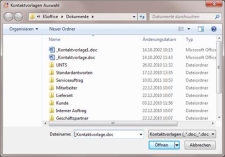Das Erstellen von Externen Dokumenten bei den Kunden, usw. kann auch mit Hilfe von selbst erstellten Dokumentvorlagen geschehen.
Diese Vorlagen können individuell erstellt und definiert werden, wobei Sie Zugriff auf eine Reihe von Datenbankfeldern haben, die in den Text der Vorlage mit eingearbeitet werden können.
Benennung der Dokumentvorlagen
Es ist darauf zu achten, dass jede erstellte Dokumentvorlage die Endung '.doc' besitzt und immer mit einem Unterstrich ('_') am Namensanfang beginnt.
Beispiel: _Kontaktvorlage.doc
Vorgehensweise
Es ist erforderlich sämtliche Dokumentvorlagen-Dateien in einem Verzeichnis abzulegen. Die Pfad-Nummer für dieses Verzeichnis wählen Sie unter Einstellungen | Allgemein | Parameter II - Parameter CAS im Feld Kontaktvorlagenpfad aus. Der entsprechende Dokumentpfad wird zuvor unter Einstellungen | Allgemein | Dokumente – Dokumentpfade angelegt.
Um auf die hinterlegten Vorlagen zugreifen zu können, klicken Sie bei den Lieferanten, Bedarfern, Kunden oder Geschäftspartnern auf dem Register Kontakte im Bereich Dokumente im Kontextmenü auf den Eintrag Externes Dokument.
Es erscheint zuerst wieder der Dateiname-Dialog. Dieser wird mit OK bestätigt und es öffnet sich das externe Programm.
Sind in dem angegebenen Dokumentpfad mehrere Vorlagen vorhanden, erscheint daraufhin ein Bestätigungsfenster.
Bestätigen Sie dieses Fenster mit Ja, so geht das Auswahlfenster für die Kontaktvorlagen auf. (Siehe nächstes Bild)
Wählen Sie Nein, öffnet sich das gewohnte Fenster eines leeren Dokumentes in Microsoft Word.
Sollten Sie nur eine Dokumentvorlage in Ihrem Dokumentenpfad hinterlegt haben, geht diese sofort ohne Bestätigungsfenster auf.
Suchen Sie sich die gewünschte Vorlage durch einen Doppelklick aus und sie erscheint in einem neuen Fenster, welches mit Ihrem Textverarbeitungsprogramm geöffnet wurde.
Erstellung von Dokumentvorlagen
Sollen Datenfelder in der Dokumentvorlage durch Daten aus einem Stammdatensatz ersetzt werden, ist es erforderlich, die Datenfelder in folgender Form in das Dokument einzutragen:
<F.Feldname>
F. steht für die verwendete Stammdatentabelle des Kontaktes (Bedarfer, Kunden, Lieferanten oder Geschäftspartner).
Feldname ist der Name des Datenbankfeldes, dessen Daten in das Dokument übertragen werden sollen. Hierbei ist darauf zu achten, dass das Feld in der entsprechenden Datenbanktabelle auch vorhanden ist. Ansonsten wird keine Ersetzung im Dokument vorgenommen.
Datenfelder für Ansprechpartner sind wie folgt aufgebaut:
<A.Feldname>
Aufbau der Datenfelder für Personal:
<P.Feldname>
Felder aus der Kontakttabelle können ebenfalls mit in das externe Dokument aufgenommen werden. Diese werden mit dem Buchstaben K angesprochen.
<K.Einzelaktnr>
<K.Feldname>
Sie befinden sich in den Kontakten bei den Kunden. Über die Schaltfläche Externes Dokument möchten Sie ein Dokument mit einer Dokumentvorlage erstellen.
Durch den Eintrag des Datenfeldes <F.Firma1> wird an seiner Stelle der Inhalt des Datenbankfeldes Firma1 bei den Kunden ausgegeben, z. B. Mustermann GmbH.
Mögliche Variablen
Die folgende Liste enthält die benutzten Felder für die Variablen aus den verschiedenen Tabellen.
Kunden / Bedarfer / Geschäftspartner
<F.Firma1>
<F.Firma2>
<F.Firma3>
<F.Vorname>
<F.Strasse>
<F.PLZ>
<F.Ort>
<F.Postfach>
<F.Anrede>
<F.Titel>
<F.PostfachPLZ>
<F.Ortsteil>
<F.Region>
<F.Land>
<F.ZuHaenden>
<F.Telefax>
Ansprechpartner
<A.Firma1>
<A.Vorname>
<A.Strasse>
<A.PLZ>
<A.Ort>
<A.Anrede>
<A.Titel>
<A.Land>
Personal
Beim Personal kann auf alle Tabellenfelder zugegriffen werden.
<P.Firma1>
<P.Vorname>
<P.Anrede>
<P.Titel>
<P.Abteilung>
<P.AbtKennz>(Abteilungskennzeichen)
<P.PersKennz>(Personalkennzeichen)
Kontakte
Tabelle der Kontakte wie zum Beispiel
<K.Einzelaktnr>
<K.Aenderdat>
<K.Servicecallnr>
<K.Anlagennr>